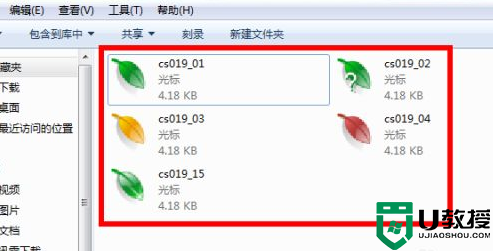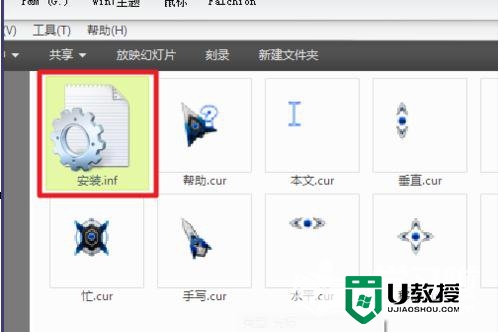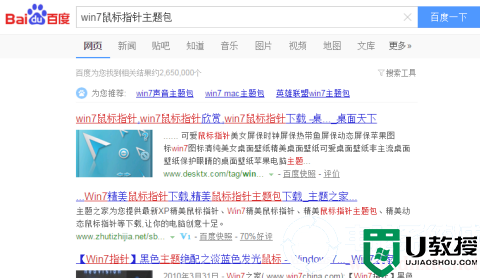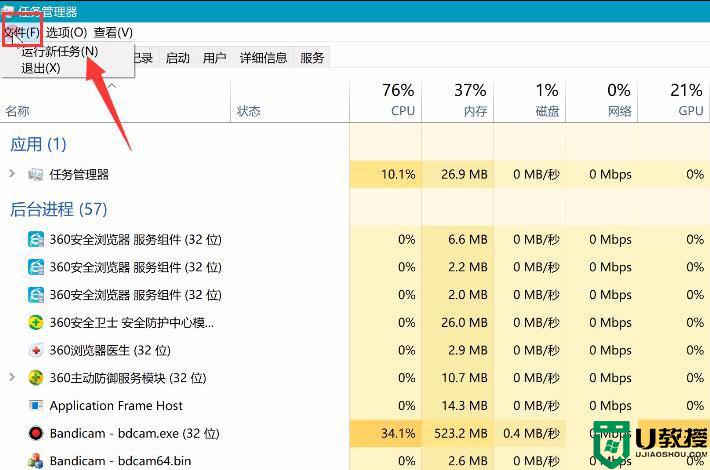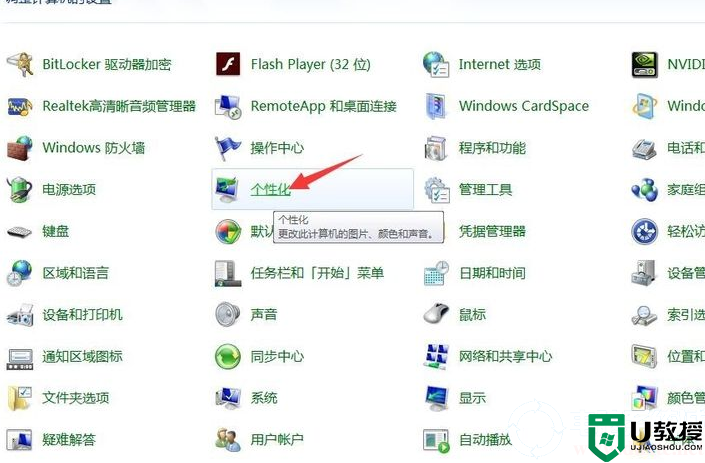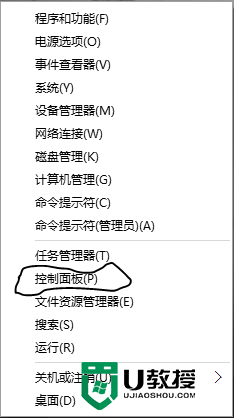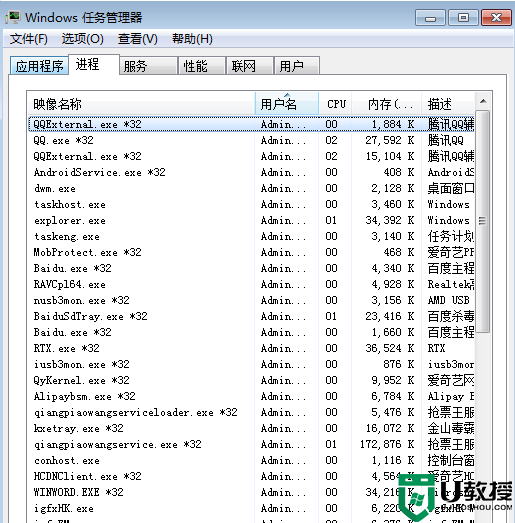win7启动后黑屏有鼠标指针解决方法
时间:2024-02-04作者:bianji
win7系统是被所有用户们都认可的一款优秀系统。但是最近有很多的小伙伴们都在反应自己的win7电脑遇到了开机黑屏的故障!今天小编就为大家带来了电脑开机黑屏只有鼠标箭头的解决办法一起来看看吧。
win7启动后黑屏的解决办法:
解决方法一:
1、进入黑屏的界面。

2、【Win+R】打开【运行】对话框,输入“explorer”。
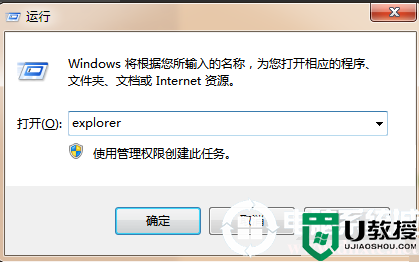
3、点击确定。自动弹出了资源管理器窗口。我们可以在里面找到桌面文件夹。
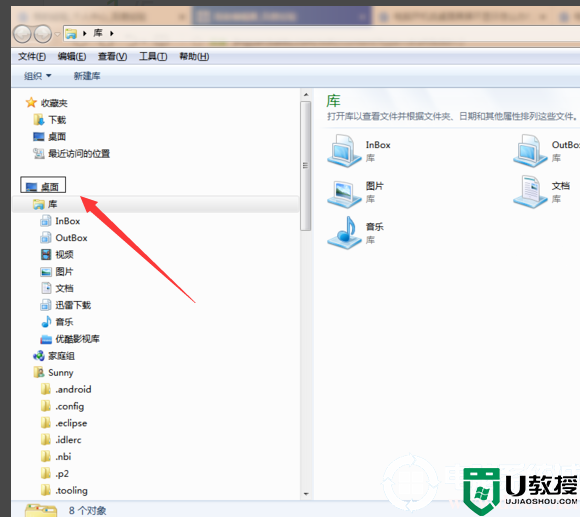
4、【注意】此方案无法直接解决桌面黑屏问题,但是可以用另一种方式浏览桌面。
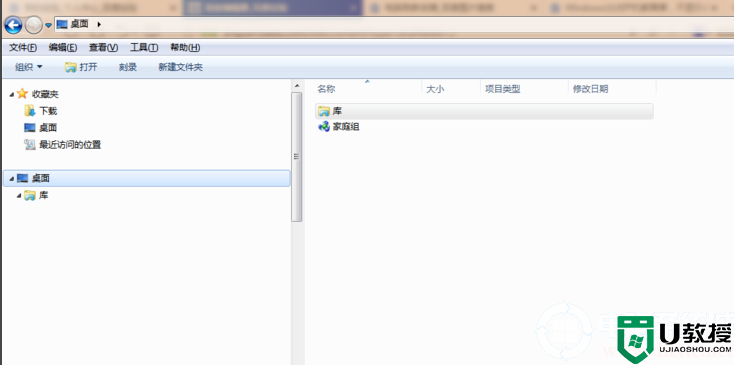
解决方法二:
1、电脑屏幕刷新故障。

1、我们可以按下【Win】键,一般按下此键时电脑会尝试刷新。
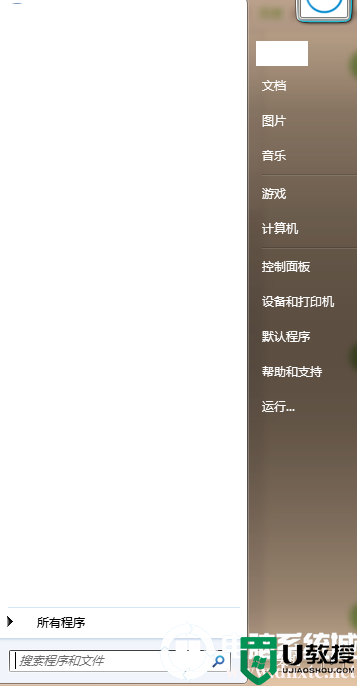
2、我们也可以移动一下鼠标,让鼠标轨迹布满整个屏幕,这样可以让电脑一块一块地刷新。
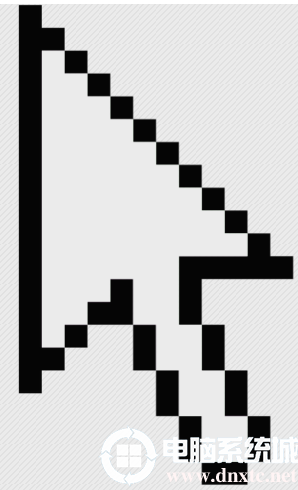
以上就是小编给你带来的win7启动后黑屏有鼠标指针解决方法,想了解更多内容可以对电脑系统城进行关注!